はじめに
DevOpsやITIL、
業務プロセスを効率化するのが得意なAtlassian製品には、
JIRAに蓄積されたプロジェクト管理、
JIRAの標準のレポートは、
Tableauは、
検証シナリオ
プロジェクト管理やタスク管理に使われるAtlassian製品
今回検証するプロジェクト管理ツール
- 検証環境
- JIRA Software 7.
5 - PostgreSQL 9.
6 - Tableau Desktop 10.
4.0 - Tableau Server 10.
4.0
- JIRA Software 7.
手順
JIRAとTableauの連携方式について
JIRAとTableauを連携させるには、
- JIRAにAll-In-One Tableau Connector for JIRAなどのアドオンをインストールする
- JIRAのデータからETLなどで分析用のデータベース
(キューブのようなもの) を作成する - JIRAのデータベースにTableauを直接アクセスさせる
実際には用途や状況などの要件に応じて、
ただし、
TableauからJIRAのデータベースを参照する
Tableau Desktopを起動して、
データソースの準備
JIRAのER図は、
各テーブルの概要は表1のとおりです。集計の仕様に応じて必要なテーブルを結合してください。
| テーブル名称 | 概要 |
|---|---|
| Jiraissue | チケット情報全般 |
| Worklog | 作業工数 |
| cwd_ | ユーザ情報 |
| Project | プロジェクトマスタ |
| Issuetype | 課題タイプマスタ |
| Priority | 優先度マスタ |
| Resolution | 解決状況マスタ |
| Issuestatus | 課題ステータスマスタ |
| Fileattachment | 添付ファイル情報 |
| Customfield | カスタムフィールドマスタ |
| customfieldvalue | カスタムフィールド入力値 |
| Changegroup | チケット変更履歴 |
| Changeitem | チケット変更履歴 |
なお、
Tableau DesktopからJIRAのデータソースに接続する
データベースへの接続が確立されたら、
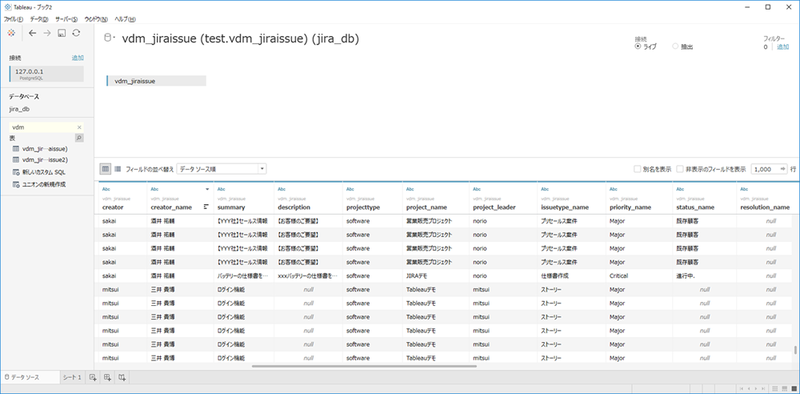
これでTableauを使う準備ができました。後編ではビジュアライズされたサンプルを見ながら、
日本だけでなく、
アジア圏でもアトラシアン製品販売のトップエキスパートであるリックソフトのWebサイトでは、 各アトラシアン製品の体験版を提供しているほか、 アトラシアン製品専用のコミュニティも運営しています。まずはアクセスしてみては!
- リックソフトJIRAデモ環境
- https://
www. ricksoft. jp/ demo/
※本連載の過去記事はページ下のバックナンバーよりご覧になれます。
本誌最新号をチェック!
Software Design 2022年9月号
2022年8月18日発売
B5判/192ページ
定価1,342円
(本体1,220円+税10%)
- 第1特集
MySQL アプリ開発者の必修5科目
不意なトラブルに困らないためのRDB基礎知識 - 第2特集
「知りたい」「使いたい」「発信したい」をかなえる
OSSソースコードリーディングのススメ - 特別企画
企業のシステムを支えるOSとエコシステムの全貌
[特別企画]Red Hat Enterprise Linux 9最新ガイド - 短期連載
今さら聞けないSSH
[前編]リモートログインとコマンドの実行 - 短期連載
MySQLで学ぶ文字コード
[最終回]文字コードのハマりどころTips集 - 短期連載
新生「Ansible」徹底解説
[4]Playbookの実行環境(基礎編)




